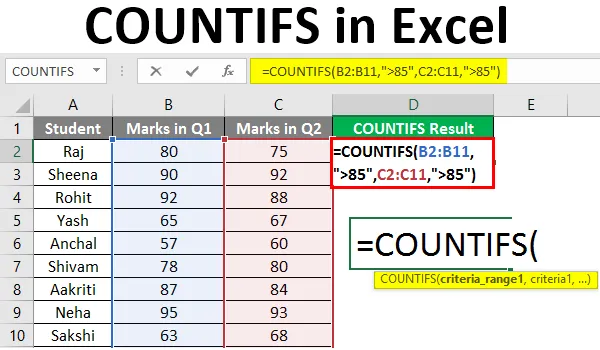
Excel COUNTIFS (Sadržaj)
- Uvod u COUNTIFS u Excelu
- Kako koristiti COUNTIFS u Excelu?
Uvod u COUNTIFS u Excelu
"COUNTIFS" je statistička funkcija u Excelu koja se koristi za brojanje ćelija koje ispunjavaju više kriterija. Kriteriji bi mogli biti u obliku datuma, teksta, brojeva, izraza, reference ili formule. Ova funkcija primjenjuje spomenute kriterije na ćelije u višestrukim rasponima i vraća prebrojavanje broja ispunjavanja kriterija.
COUNTIFS Sintaksa funkcije:
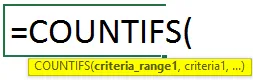
COUNTIFS Argumenti funkcije:
- raspon1 : Potrebno, predstavlja prvi raspon ćelija koje želimo ocijeniti ispunjava li kriterije.
- Kriteriji1 : Potrebno, predstavlja uvjet ili kriterije koje treba provjeriti / testirati u odnosu na svaku vrijednost raspona1.
- raspon2 : Neobavezno, predstavlja drugi raspon ćelija koje želimo ocijeniti ispunjava li kriterije.
- Kriteriji2 : Potrebni, predstavlja uvjet ili kriterije koje treba provjeriti / testirati u odnosu na svaku vrijednost raspona2.
U funkciju se može unijeti najviše 127 parova kriterija i raspona.
Broj pruženih redaka i stupaca treba biti jednak prvom rasponu. Ako postoji neusklađenost u duljini raspona ili ako je parametar dan kao kriterij tekstualni niz veći od 255 znakova, tada funkcija vraća #VALUE! greška.
Kako koristiti COUNTIFS u Excelu?
Razjasnimo kako koristiti COUNTIFS u Excelu s nekoliko primjera.
Ovdje možete preuzeti COUNTIFS Excel predložak - COUNTIFS Excel predložakPrimjer br. 1 - COUNTIFS Formula s više kriterija
Recimo da imamo rezultat rezultata razreda učenika i želimo pronaći broj učenika koji su prošli, kao i postigli ocjene 'Prve divizije'.
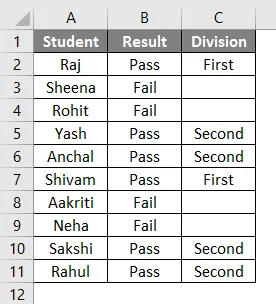
Status 'Pass / Fail' učenika pohranjuje se u stupac B, a rezultat rezultata prema oznakama, tj. Ako je 'First Division' ili ne, pohranjuje se u stupcu C. Zatim sljedeća formula kaže Excel-u da vrati broj učenika koji su prošli kao i postigli ocjene 'prve divizije'.

Tako na gornjoj snimci zaslona možemo vidjeti da COUNTIFS formula broji broj učenika koji ispunjavaju i dane uvjete / kriterije, tj. Studente koji su prošli kao i ocjene 'First Division'. Učenici koji odgovaraju dolje označenim ćelijama računat će se s ukupno 2 mjesta, koliko su prošli i postigli ocjene "Prve divizije".
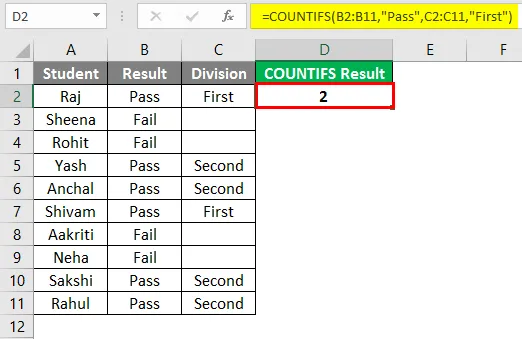
Primjer br. 2 - COUNTIFS Formula s istim kriterijima
Recimo sada da u prva dva tromjesečja imamo ocjene / ocjene razreda učenika i želimo pronaći broj učenika koji su postigli više od 85 bodova u oba kvartala. Bodovi učenika u četvrtom kvartu pohranjuju se u stupcu B, a rezultati učenika u četvrtom kvartu 2 pohranjuju se u stupcu C. Zatim sljedeća formula kaže Excelu da vrati broj učenika koji su u oba kvartala postigli više od 85 maraka.
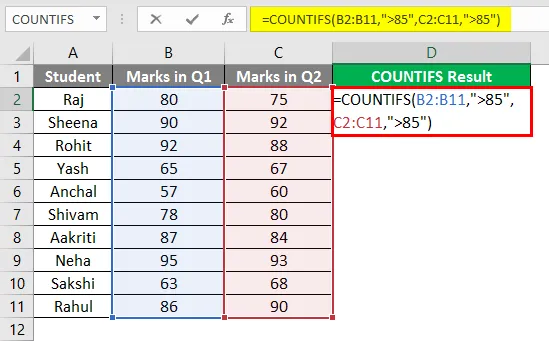
Tako na gornjoj snimci zaslona možemo vidjeti da COUNTIFS formula broji broj učenika koji su postigli više od 85 bodova u oba kvartala. Učenici koji odgovaraju dolje označenim ćelijama brojat će se.
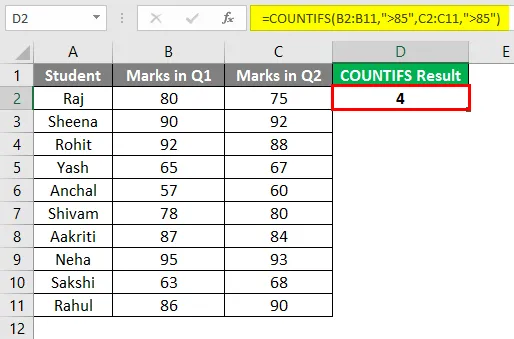
Primjer 3 - Prebroj ćelija čija vrijednost leži između dva broja
Recimo da imamo dva stupca koji sadrže brojeve predmeta i njihove količine u trgovini. Ako želimo saznati broj onih ćelija ili predmeta čija je količina između 10 i 20 (ne uključujući 10 i 20), tada možemo koristiti funkciju COUNTIFS kao što je dolje navedeno.
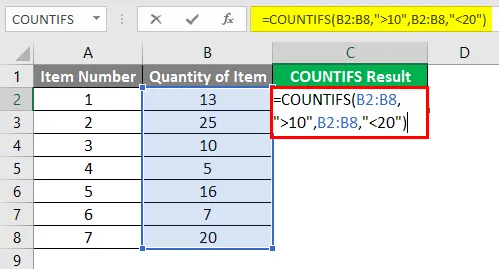
Tako na gornjoj snimci zaslona možemo vidjeti da formula broji one ćelije ili predmete čija je količina između 10 i 20. Stavke koje odgovaraju dolje označenim vrijednostima bit će uračunate u ukupni broj 2.
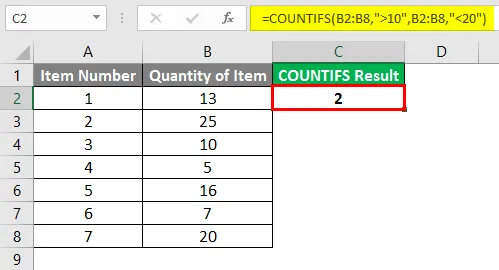
Primjer br. 4 - Kriteriji su referenca na ćeliju
Recimo da imamo rezultat rezultata (Pass / Fail) razreda učenika i njihove konačne ocjene iz predmeta. Ako želimo pronaći broj onih koji su prošli i postigli više od 85 maraka, u ovom slučaju koristimo formulu prikazanu na slici dolje.
Na gornjem zaslonu možemo vidjeti kako se u kriterijima referenca ćelije prenosi umjesto da daje izravnu vrijednost. Concatenate ('&') operator se koristi između '>' operatera i referentne adrese ćelije.
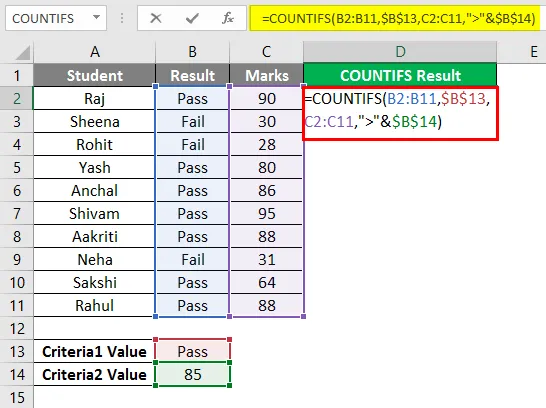
Učenici koji odgovaraju dolje označenim ćelijama brojat će se do ukupno 5, jer ispunjavaju oba uvjeta.
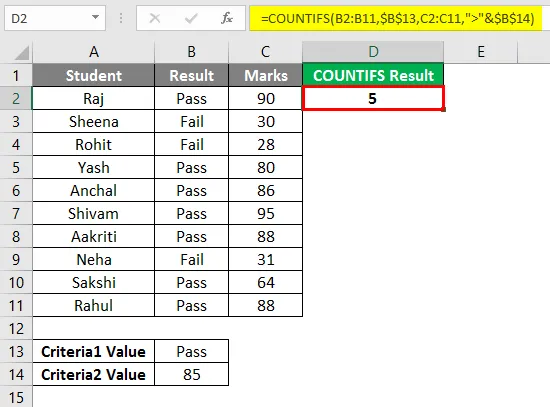
Ne zaboravite o COUNTIFS-u u Excelu
- COUNTIFS je koristan u slučajevima kada želimo primijeniti različite kriterije na jednom ili više raspona, dok COUNTIF je koristan u slučajevima kada želimo primijeniti pojedinačne kriterije na jednom rasponu.
- Zamijenjeni znakovi koje možemo koristiti u kriterijima povezanim s funkcijom COUNTIFS su: '?' podudaranje s jednim znakom, a '*' za podudaranje niza znakova.
- Ako želimo pronaći stvarnu ili doslovnu zvjezdicu ili upitnik ili zvjezdicu u raspoloživom rasponu, tada možemo upotrijebiti nagib (~) ispred ovih zamjenskih znakova (~ *, ~?).
- Ako je argument pružen kao "kriterij" za funkciju COUNTIFS ne-numerički, onda se mora zatvoriti u dvostruke navodnike.
- Stanice koje ispunjavaju sve navedene uvjete računaju samo pomoću funkcije COUNTIFS.
- U području su dopušteni i neprekinuti i neprekinuti rasponi.
- Trebali bismo pokušati upotrijebiti apsolutne reference na ćeliji u kriterijima i parametrima raspona kako se formula ne bi prekinula kad je kopirana u druge ćelije.
- COUNTIFS se također može upotrebljavati kao funkcija radnog lista u Excelu. COUNTIFS funkcija vraća brojčanu vrijednost. COUNTIFS funkcija ne razlikuje velika i mala slova u slučaju tekstualnih kriterija.
- Ako je argument dan kao funkcija "kriterija" prazna ćelija, tada funkcija postupa kao nulta vrijednost.
- Relacijski operatori koji se mogu koristiti u kriterijima izraza su:
- Manje od operatera: '<'
- Veće od operatora: '>'
- Manje od ili jednako operatoru: '<='
- Veći ili jednaki za operatera: '> ='
- Jednako operatoru: '='
- Nije jednaka operatoru: ''
- Povezivanje operatora: '&'
Preporučeni članci
Ovo je vodič za COUNTIFS u Excelu. Ovdje smo raspravljali o tome kako koristiti COUNTIFS u Excelu zajedno s praktičnim primjerima i besplatnim Excelovim predloškom. Možete i pregledati naše druge predložene članke -
- Prebrojite znakove u Excelu
- Excel SUMIFS s datumima
- KPI nadzorna ploča u Excelu
- Combo karta u Excelu